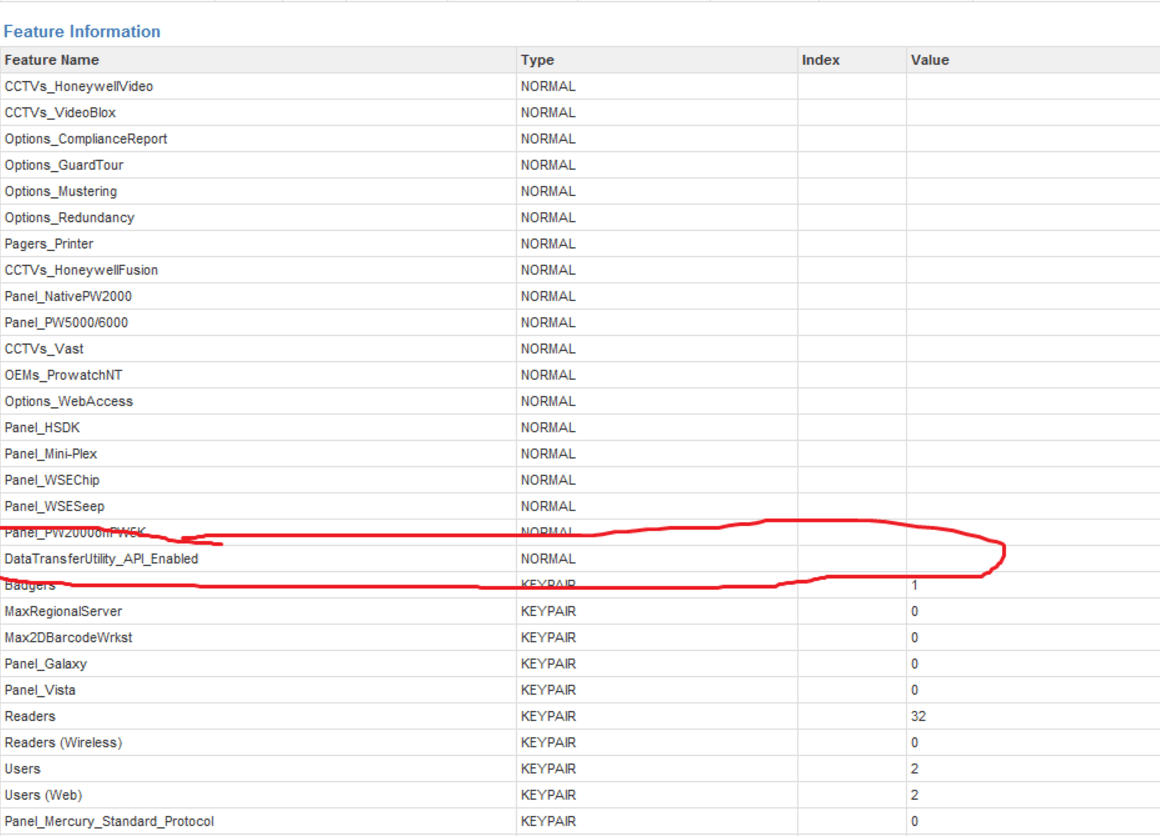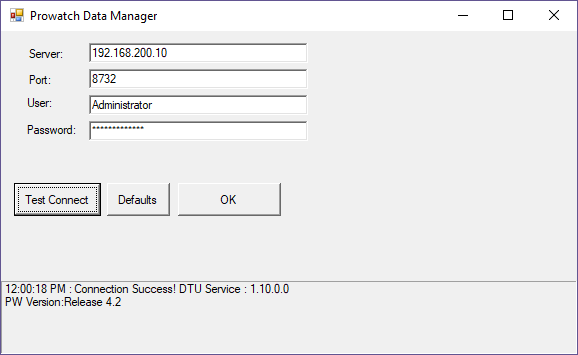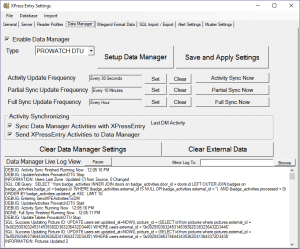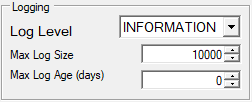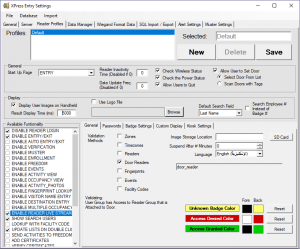Այս փաստաթուղթը փոխարինվել է և այլևս արդիական չէ:
Խնդրում ենք գնալ այստեղ թարմացված տեղեկատվության համար.
#
Prowatch-ի նախադրյալները #
Առաջինը ձեր Prowatch համակարգը լիցենզավորելն է «Web Data Transfer Utility»-ի համար: Այն պետք է աշխատի 4.2 SP2, որպեսզի դա աշխատի:
Սա հնարավորություն կտա XPressEntry և Prowatch համակարգերին ճիշտ հաղորդակցվել և թույլ կտա XPressEntry-ին տվյալների հետ մղել Honeywell Prowatch-ի մեջ:
Հաջորդը ձեզ հարկավոր է տեղադրել և կարգավորել Web DTU ծառայությունը: Տեղադրման հրահանգների համար դիմեք [էլեկտրոնային փոստով պաշտպանված].
Prowatch Readers #
Յուրաքանչյուր ֆիզիկական ձեռքի համար մենք պետք է ստեղծենք երկու ընթերցող (IN/OUT) Prowatch-ում:
Դուք կարող եք դա անել:
Ավելացնել ալիք
Ընտրեք PW-5000 / PW6000
Այն գալիս է ապարատային ճիշտ ձևանմուշներով
Ստուգեք «Տեղադրված» -ը միայն սկզբում: Այժմ ընտրեք TimeZone- ը:
Ամեն ինչ ստեղծելուց հետո հանեք «Տեղադրված» վանդակը
Ընտրեք Hardwired պորտի տեսակը
Ավելացնել վահանակ
Ընտրեք մեր նոր ստեղծած ալիքը:
Վահանակի տեսակը PW5000/6000 է (կարևոր չէ)
Երբ դա արվում է, դրան ավելացրեք տրամաբանական սարք
Ընտրեք վահանակը, ընտրեք տրամաբանական սարքի տեսակը:
Օգտագործեք ACS-Door-ի բնորոշ ընթերցիչ (սա ձևանմուշն է)
երբ ընտրեք դա, այն կավելացնի ընթերցող, դռան դիրքի անջատիչ և թեւ
Այն կավելացնի ամբողջ ծառը վահանակին:
Դուք կկարողանաք ավելացնել երկու տրամաբանական սարք յուրաքանչյուր կարգավորումից: Դա նշանակում է, որ մենք պետք է դռներ ավելացնենք յուրաքանչյուր XPressEntry Handheld-ի համար:
Հիշեք ընթերցողներին ավելացնել համապատասխան մաքսազերծման կոդերը:
XPressEntry տվյալների կառավարիչ #
Prowatch Communications-ի համար XPressEntry Data Manager-ը կարգավորելու համար դուք անում եք հետևյալը.
Գործիքներ -> Կարգավորումներ -> Ընդհանուր ներդիր
Փոխեք գրանցամատյանի մակարդակը SQL-ի.
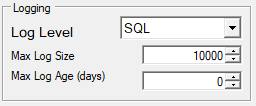
Գործիքներ -> Կարգավորումներ -> Տվյալների կառավարիչ ներդիր
- Ստուգեք Միացնել տվյալների կառավարիչը
- Ընտրեք PROWATCH DTU
- Սեղմեք Պահպանել և կիրառել կարգավորումները
- Սեղմեք Setup Data Manager
- Մուտքագրեք IP և վեբ DTU օգտվող/գաղտնաբառ:
- Սեղմեք Test Connect՝ համոզվելու համար, որ այն կաշխատի
- OK կոճակը
- Սեղմեք Պահպանել և կիրառել կարգավորումները
- Սահմանեք Գործունեություն/Մասամբ/Լրիվ համաժամացման հաճախականություններ:
- Նշեք Գործունեության համաժամացման երկու տուփերը
- Սեղմեք Պահպանել և կիրառել կարգավորումները
- Սեղմեք Full Sync հիմա
Ամբողջական համաժամացման ավարտից հետո դուք պետք է ունենաք բոլոր կրծքանշանները/ընթերցողները/և այլն տեղեկությունները Prowatch-ից XPressEntry-ում:
Քանի որ մենք չենք ցանկանում, որ SQL գրանցումը ընդմիշտ միացված լինի, այն նորից փոխեք INFORMATION-ի, երբ ամեն ինչ աշխատի
Գործիքներ -> Կարգավորումներ -> Ընդհանուր ներդիր
Փոխեք գրանցամատյանի մակարդակը Տեղեկատվության՝
XPressEntry Reader պրոֆիլը #
Հաջորդը պետք է կարգավորել XPressEntry Reader պրոֆիլը:
Եթե ցանկանում եք օգտագործել Մաքրման մասին տեղեկատվությունը Prowatch-ում նշանակները նույնականացնելու համար, դուք պետք է նշեք «Դռան ընթերցիչներ» վանդակը:
Ես նաև կտրականապես առաջարկում եմ «Միացնել ընթերցողի ուղիղ հոսքը» ներքևի ձախ մասի ցանկում
Մնացած այս հատկանիշները բացատրված են ձեռնարկում
XPressEntry դռներ #
Վերջին քայլը դռների կարգավորումն է, որոնք ձեռքի սարքերը կօգտագործեն տեղեկատվությունը նույնականացնելու/ուղարկելու համար:
Առաջարկվում է օգտագործել մեկ դուռ յուրաքանչյուր ձեռքի համար: Սա թույլ է տալիս սկանավորումների առավել ճշգրիտ հաշվետվությունը:
Տես ստորև այս կարգաբերման համար
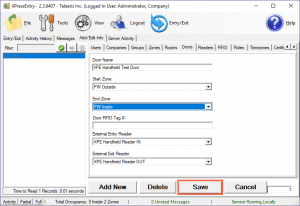 #
#
XPressEntry-ն կատարում է հետևյալ Prowatch API զանգերը. #
IssueReaderEvent
GetAreaOccupants
Ստացեք ձեռնարկություններ
GetBadgeTypes- ը
GetAreas
GetLogDevsByHWClass
or
GetLogicalDevicesAll
GetClearanceCodes- ը
GetClearanceCodesLD
QueryBadgesPaging
GetBadgeBlob
or
GetBadgePhoto